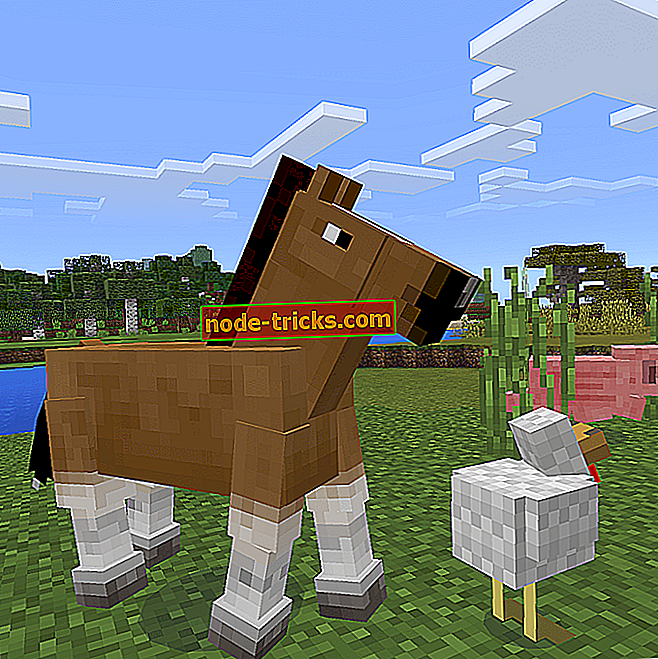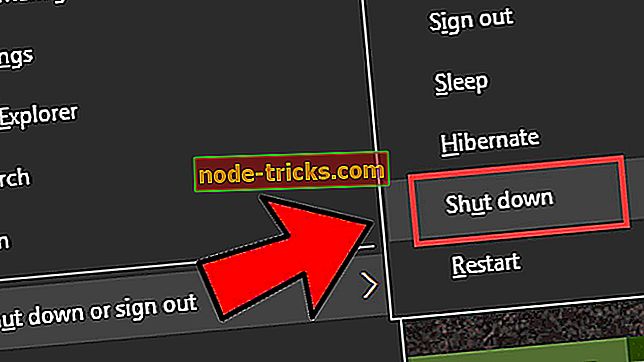Повне виправлення: D3dx9_43.dll відсутня помилка на Windows 10, 8.1, 7
Різні помилки DirectX, які стосуються відсутніх файлів DLL, досить часто зустрічаються в Windows 10. Користувачі, які пережили їх, повідомили, що проблема виникає прямо після того, як вони починають гру або подібні програми. Однією з поширених помилок є сповіщення, яке інформує користувачів про відсутній файл d3dx9_43.dll .
Ми переконалися, що ми охопили всі можливі причини цієї помилки, щоб допомогти вам її виправити. Щоб вирішити цю проблему, перегляньте список нижче.
Як вирішити помилку "d3dx9_43.dll відсутня" в Windows 10
Помилка D3dx9_43.dll відсутня, як правило, впливає на ігри, і, якщо говорити про цю помилку, ось деякі поширені проблеми, про які повідомляють користувачі:
- D3dx9 43 dll відсутня Windows 7, 8.1, 10 - Ця проблема може з'явитися практично в будь-якій версії Windows, і навіть якщо ви не використовуєте Windows 10, ви повинні мати можливість застосовувати більшість наших рішень.
- D3dx9_43.dll відсутній PES 2017, Ліга Легенд, Resident Evil 6, Світ Танків, Street Fighter X Tekken, Oblivion, Black Ops, Far Cry 4, GTA 5 - Очевидно, це питання може вплинути на багато ігор, і якщо ви зіткнетеся з цією проблемою Переконайтеся, що ви встановили потрібну версію DirectX.
- D3dx9_43.dll не знайдено - Це всього лише варіація помилки, і в більшості випадків ви можете це виправити тільки шляхом оновлення драйверів.
Рішення 1 - Перевстановіть DirectX

D3dx9_43.dll відсутня повідомлення про помилку зазвичай з'являється, якщо у вас немає необхідної версії DirectX. Щоб вирішити цю проблему, можна завантажити DirectX безпосередньо з веб-сайту Microsoft. Інсталятор DirectX можна завантажити, перейшовши за цим посиланням.
Якщо під час спроби запустити певну гру, у вас виникла проблема, ви можете усунути проблему, просто запустивши файл установки DirectX, що входить до гри. Майже всі ігри поставляються з необхідним файлом установки DirectX, і ви можете знайти його на інсталяційному носії або в інсталяційному каталозі.
Просто знайдіть каталог redist / directx і запустіть файл установки з цього каталогу, щоб встановити необхідну версію DirectX.
Після встановлення DirectX проблему необхідно повністю вирішити.
Рішення 2 - Перевірте наявність оновлень драйверів графіки
З іншого боку, відсутність належних драйверів GPU може і буде викликати подібні помилки в Windows 10 і більш ранніх ітераціях Windows. Як ви знаєте, DirectX відповідає GPU і, з їхніми спільними зусиллями, ви зможете насолоджуватися візуальними ефектами. Однак, якщо у вас не встановлено відповідних драйверів, ті, які відповідають поточній версії DirectX, ви, безумовно, зіштовхнетеся з цією або подібною помилкою.
Крім того, загальні драйвери, що надаються оновленням Windows, можуть бути прийнятними для, наприклад, периферійних пристроїв. Коли справа доходить до драйверів GPU, краще всього уникати проблем, що виникають у ручному підході та офіційних драйверах.
Для цього переконайтеся, що перевіряйте драйвери GPU та правильно оновлюйте їх. Якщо у вас старіша відеокарта, переконайтеся, що завантажені драйвери Legacy з офіційного сайту OEM.

Просто перейдіть на офіційний сайт виробника, знайдіть модель GPU та завантажте останні драйвери:
- NVidia
- AMD / ATI
- Intel
Якщо ви не хочете шукати драйвери вручну, ви завжди можете завантажити їх за допомогою стороннього програмного забезпечення, такого як TweakBit Driver Updater . Програмне забезпечення досить просте у використанні, і ви можете завантажити відсутні драйвери за допомогою всього декількох клацань.
Після того як ви встановили належні драйвери, перезавантажте комп'ютер і дайте тривожній програмі іншу спробу.
Рішення 3 - Переустановіть проблему програму
За словами користувачів, d3dx9_43.dll відсутня помилка іноді може з'явитися через сторонніх додатків. Іноді програма, яку ви намагаєтеся запустити, може бути неправильно встановлена, що може призвести до виникнення цієї та багатьох інших проблем.
Щоб усунути цю проблему, рекомендується переінсталювати проблему. Є кілька способів зробити це, але найбільш ефективним є використання програмного забезпечення для видалення, наприклад IOBit Uninstaller .
Якщо ви не знайомі, програмне забезпечення для видалення - це спеціальна програма, яка може видалити будь-яку програму, включаючи всі її файли та записи реєстру. Якщо програма викликає цю проблему, використовуйте програмне забезпечення для видалення, щоб повністю видалити її.
Після повторної інсталяції програми проблему потрібно вирішити.
Рішення 4 - перевірте наявність шкідливого програмного забезпечення та перевірте свій антивірус

На думку користувачів, інколи зараження шкідливим програмним забезпеченням може призвести до помилки d3dx9_43.dll . Це малоймовірно, але лише для того, щоб переконатися, що ми рекомендуємо вам виконати повну перевірку системи та перевірити наявність шкідливих інфекцій.
Якщо ваша система не інфікована, наступною причиною цієї проблеми може бути сам антивірус. Іноді ваш антивірус може заважати вашій системі, і для того, щоб виправити це, рекомендується відключити її. Якщо вимкнення антивіруса не працює, можливо, вам слід видалити його та перейти до іншого антивірусного рішення.
Bitdefender - це чудовий антивірус, який не заважатиме вашій системі, забезпечуючи максимальний захист, тому, якщо ви шукаєте новий антивірус, обов'язково спробуйте Bitdefender.
Рішення 5 - Виконайте сканування SFC та DISM
Пошкодження файлів іноді може призвести до помилок d3dx9_43.dll, і, щоб виправити її, найкращим способом буде сканування SFC. Це сканування призначене для відновлення інсталяції Windows, і ви можете виконати наступне:
- Натисніть клавішу Windows + X, щоб відкрити меню Win + X. Тепер виберіть командний рядок (Admin) . Якщо у вас немає доступного командного рядка, ви також можете використовувати PowerShell (адміністратор) .
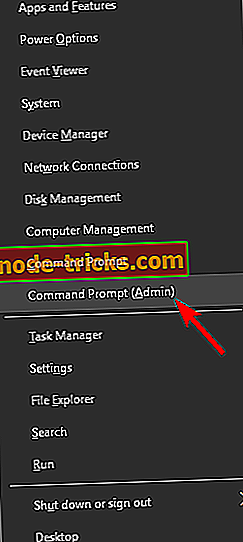
- Після відкриття командного рядка введіть sfc / scannow і натисніть Enter, щоб запустити його.
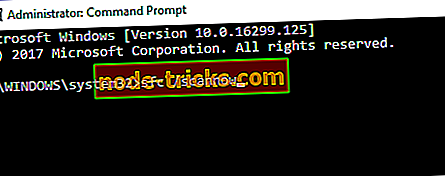
- Тепер сканування розпочнеться. Майте на увазі, що цей процес може зайняти близько 15 хвилин, тому не заважайте йому.
Після завершення сканування проблему потрібно вирішити. Якщо проблема все ще існує, можливо, доведеться скористатися скануванням DISM. Для цього виконайте такі дії:
- Запуск командного рядка з правами адміністратора.
- Тепер запустіть команду DISM / Online / Cleanup-Image / RestoreHealth .
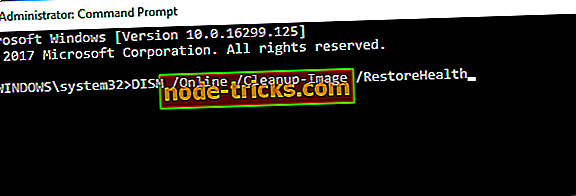
- Відкриється DISM scan. Сканування DISM може тривати близько 20 хвилин або більше, тому не переривайте його.
Після завершення сканування DISM перевірте, чи проблема все ще існує. Якщо ви не змогли запустити сканування SFC раніше, або якщо сканування SFC не усунуло проблему, ви можете знову запустити її і перевірити, чи це допомагає.
Рішення 6 - Скопіюйте відсутній файл з іншого комп'ютера
Якщо ви продовжуєте отримувати повідомлення про помилку d3dx9_43.dll, ви можете усунути проблему, скопіювавши відсутній файл з іншого комп'ютера. Багато веб-сайтів дозволяють безкоштовно завантажити цей файл, але деякі з цих веб-сайтів можуть бути шкідливими, тому ми настійно рекомендуємо не завантажувати цей файл з них.
Щоб вирішити цю проблему, завжди краще скопіювати цей файл з комп'ютера друга. Майте на увазі, що ваш друг може не мати цей файл на своєму ПК, тому цей метод не завжди успішно.
Рішення 7 - Встановіть останні оновлення
Може виникнути помилка D3dx9_43.dll, якщо програма, яку ви намагаєтеся запустити, застаріла. Щоб усунути проблему, переконайтеся, що програма, яку ви намагаєтеся запустити, є актуальною. Окрім вашої програми, важливо також, щоб ваша система була актуальною.
Windows 10 зазвичай автоматично завантажує оновлення, але завжди можна вручну перевірити наявність оновлень, виконавши такі дії:
- Відкрийте програму Налаштування . Найшвидший спосіб зробити це - використання клавіш Windows + I.
- Коли відкриється програма Налаштування, перейдіть до розділу Оновлення та безпека .
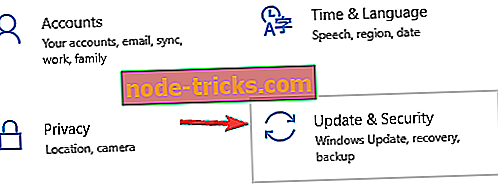
- Натисніть кнопку Перевірити наявність оновлень .
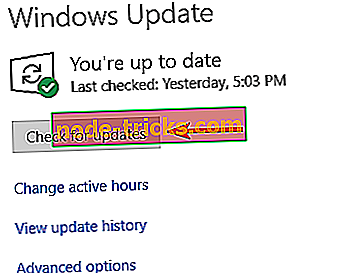
Якщо доступні оновлення, вони автоматично завантажуються у фоновому режимі. Після завантаження оновлень перезавантажте комп'ютер і оновлення будуть встановлені.
Після оновлення системи проблему необхідно повністю вирішити.
Це має бути завершено. Ми, звичайно, сподіваємося, що вам вдалося вирішити помилку «d3dx9_43.dll відсутня» з представленими рішеннями. Крім того, якщо у вас є запитання або пропозиції, не забудьте розмістити їх у розділі коментарів нижче.

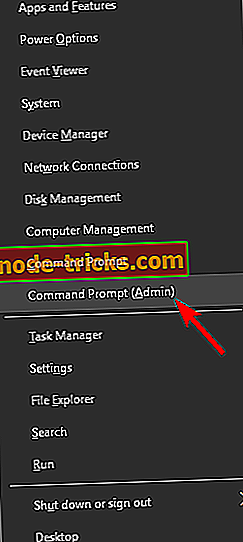
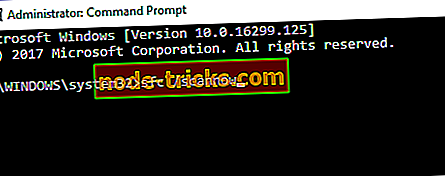
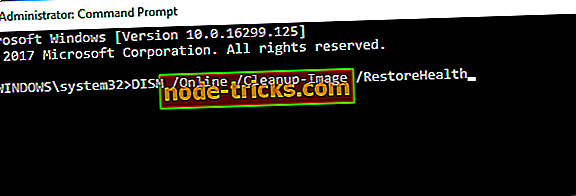
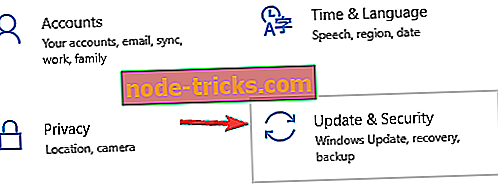
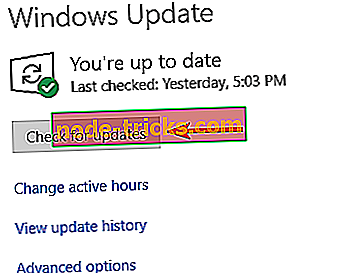
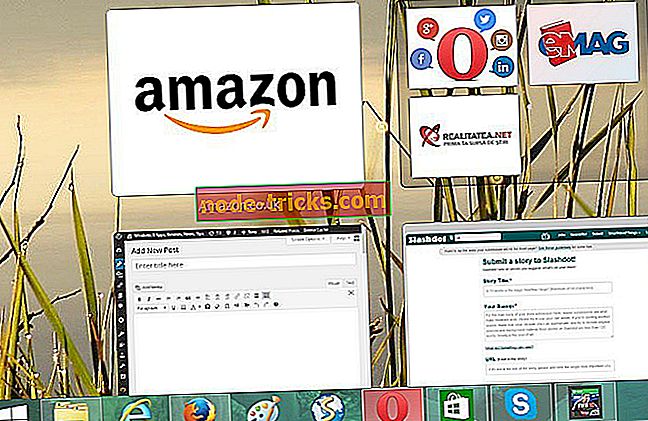
![Рожевий екран смерті на ПК [FIX]](https://node-tricks.com/img/windows/306/pink-screen-death-pc-4.jpg)

![Помилка Xbox One 0x80070102 [Виправити]](https://node-tricks.com/img/fix/658/xbox-one-error-0x80070102.jpg)